[筆記]舊式傳統COM埠(序列埠)滑鼠在較新Linux上運作方法
因為無名要倒掉了,所以把這篇轉過來;十幾年前的滑鼠如今依然健在,連一次微動開關都沒壞過,實在捨不得換...
此方法在Ubuntu 12.04~13.04皆已測試可以使用
1. 進入系統後,按Alt+F2(或者Ctrl+Alt+T啟動終端機),輸入
sudo inputattach --滑鼠類型 裝置位置
其中滑鼠類型,如果使用有滾輪的滑鼠請替代成intellimouse、兩鍵式滑鼠替代成microsoft、三鍵式老鼠替代成mshack。
裝置位置則須依照滑鼠安裝在電腦的COM 埠上的順序設定,如果不知道可以一個一個嘗試。連接在COM1通常為/dev/ttyS0、COM為/dev/ttyS1,依此類推。
我的滑鼠是有滾輪且接在COM1上,所以輸入 sudo inputattach --intellimouse /dev/ttyS0 ,並按下ENTER後,測試螢幕上游標是否會移動,如果有就代表設定成功,可進行第二步驟。(如使用終端機操作請勿關閉終端機!這樣會導致此暫時設定失效)
2. 接著我們要讓這個指令在每次開機自動載入,這樣才方便使用。打開終端機或執行視窗,輸入 sudo gedit /etc/rc.local (gedit可替換成喜歡的文字編輯器),此時會開啟一個文字檔且截尾應該是 exit 0 。
在exit 0前面開一行,加上剛剛輸入的指令並去掉開頭的sudo ,存檔後重新啟動即可。
改完之後rc.local應該類似這樣:
#!/bin/sh -e
#
# rc.local
#
# This script is executed at the end of each multiuser runlevel.
# Make sure that the script will "exit 0" on success or any other
# value on error.
#
# In order to enable or disable this script just change the execution
# bits.
#
# By default this script does nothing.
inputattach --intellimouse /dev/ttyS0
exit 0
此方法在Ubuntu 12.04~13.04皆已測試可以使用
1. 進入系統後,按Alt+F2(或者Ctrl+Alt+T啟動終端機),輸入
sudo inputattach --滑鼠類型 裝置位置
其中滑鼠類型,如果使用有滾輪的滑鼠請替代成intellimouse、兩鍵式滑鼠替代成microsoft、三鍵式老鼠替代成mshack。
裝置位置則須依照滑鼠安裝在電腦的COM 埠上的順序設定,如果不知道可以一個一個嘗試。連接在COM1通常為/dev/ttyS0、COM為/dev/ttyS1,依此類推。
我的滑鼠是有滾輪且接在COM1上,所以輸入 sudo inputattach --intellimouse /dev/ttyS0 ,並按下ENTER後,測試螢幕上游標是否會移動,如果有就代表設定成功,可進行第二步驟。(如使用終端機操作請勿關閉終端機!這樣會導致此暫時設定失效)
2. 接著我們要讓這個指令在每次開機自動載入,這樣才方便使用。打開終端機或執行視窗,輸入 sudo gedit /etc/rc.local (gedit可替換成喜歡的文字編輯器),此時會開啟一個文字檔且截尾應該是 exit 0 。
在exit 0前面開一行,加上剛剛輸入的指令並去掉開頭的sudo ,存檔後重新啟動即可。
改完之後rc.local應該類似這樣:
#!/bin/sh -e
#
# rc.local
#
# This script is executed at the end of each multiuser runlevel.
# Make sure that the script will "exit 0" on success or any other
# value on error.
#
# In order to enable or disable this script just change the execution
# bits.
#
# By default this script does nothing.
inputattach --intellimouse /dev/ttyS0
exit 0
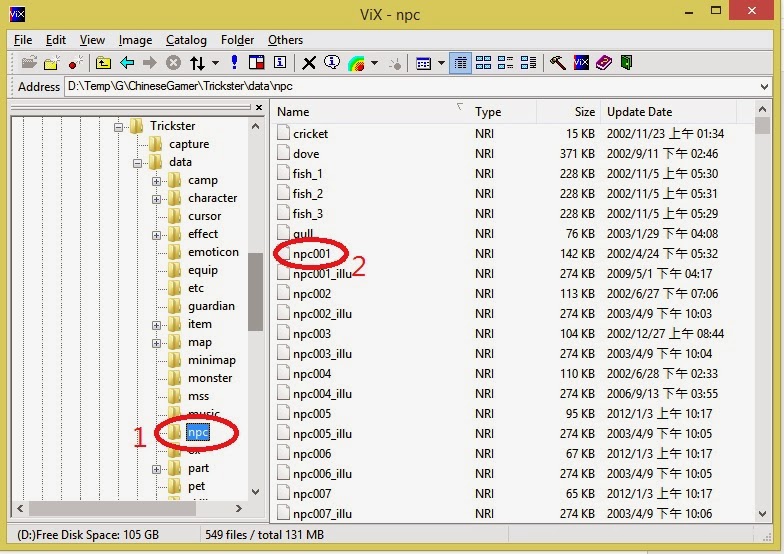
留言
張貼留言